Snel de querybuilder inschakelen voor geavanceerde filters en zoekopdrachten in Outlook
Kutools voor Outlook
In Outlook speelt de Query Builder een cruciale rol voor gebruikers die op zoek zijn naar geavanceerde filter- en zoekmogelijkheden. Om de Query Builder echter weer te geven in het dialoogvenster Geavanceerd zoeken of vergelijkbare zoekdialoogvensters, is een aanpassing van het register nodig. Gelukkig biedt Kutools voor Outlook gebruikers een handige optie om de Query Builder moeiteloos te activeren.
Schakel de querybuilder in voor geavanceerde filters en zoekopdrachten in Outlook
Schakel de querybuilder in voor geavanceerde filters en zoekopdrachten in Outlook
Met Kutools voor Outlook kunt u eenvoudig de querybuilder inschakelen in Outlook zoals hieronder beschreven.
Kutools voor Outlook: Met meer dan handige Outlook-add-ins, gratis te proberen zonder beperking gedurende 30 dagen. Download nu gratis!
1. Start uw Outlook en klik op Kutools > Opties.

2. In het dialoogvenster Opties dat verschijnt, selecteert u het tabblad Ander. Vink hier de optie aan die zegt Herstel "Query Builder" tabblad in Outlook Geavanceerd zoeken Dialoogvenster en klik op OK.
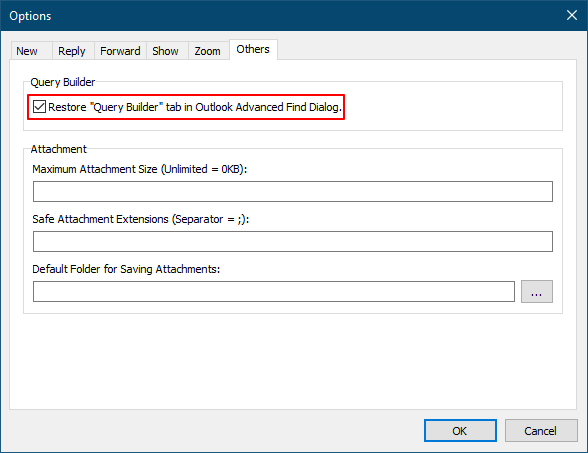
Door deze stappen te volgen, wordt het tabblad Query Builder onmiddellijk hersteld en weergegeven in het dialoogvenster Geavanceerd zoeken.
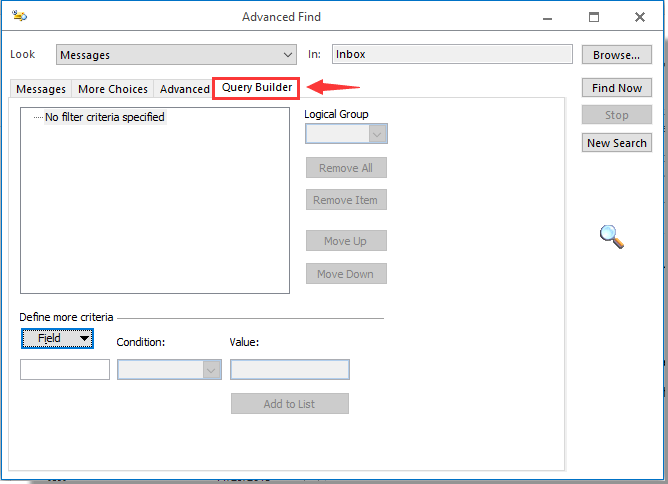
Opmerking: Nadat u deze optie hebt ingeschakeld, wordt het tabblad Query Builder ook weergegeven in andere filter- / zoekdialoogvensters zoals Filter, Zoekmappen, Voorwaardelijke opmaak, enz.
Demo: querybuilder inschakelen voor geavanceerde filters en zoekopdrachten in Outlook
Beste Office-productiviteitstools
Breaking News: Kutools for Outlook lanceert een gratis versie!
Ervaar de geheel nieuwe Kutools for Outlook met meer dan100 fantastische functies! Klik om nu te downloaden!
📧 E-mailautomatisering: Automatisch antwoorden (Beschikbaar voor POP en IMAP) / Schema E-mail verzenden / Automatisch CC/BCC per Regel bij Verzenden / Automatisch doorsturen (Geavanceerde regels) / Begroeting automatisch toevoegen / Meerdere ontvangers automatisch opsplitsen naar individuele E-mail...
📨 E-mailbeheer: E-mail terughalen / Scam-e-mails blokkeren op onderwerp en anderen / Duplicaat verwijderen / Geavanceerd Zoeken / Organiseer mappen...
📁 Bijlagen Pro: Batch opslaan / Batch loskoppelen / Batch comprimeren / Automatisch opslaan / Automatisch loskoppelen / Automatisch comprimeren...
🌟 Interface-magie: 😊Meer mooie en gave emoji's / Herinneren wanneer belangrijke e-mails binnenkomen / Outlook minimaliseren in plaats van afsluiten...
👍 Wonders met één klik: Antwoord Allen met Bijlagen / Anti-phishing e-mails / 🕘Tijdzone van de afzender weergeven...
👩🏼🤝👩🏻 Contacten & Agenda: Batch toevoegen van contacten vanuit geselecteerde E-mails / Contactgroep opsplitsen naar individuele groepen / Verjaardagsherinnering verwijderen...
Gebruik Kutools in je voorkeurt taal – ondersteunt Engels, Spaans, Duits, Frans, Chinees en meer dan40 andere talen!


🚀 Eén klik downloaden — Ontvang alle Office-invoegtoepassingen
Sterk aanbevolen: Kutools for Office (5-in-1)
Met één klik download je vijf installatiepakketten tegelijk — Kutools voor Excel, Outlook, Word, PowerPoint en Office Tab Pro. Klik om nu te downloaden!
- ✅ Eén-klik gemak: Download alle vijf de installaties in één actie.
- 🚀 Klaar voor elke Office-taak: Installeer de invoegtoepassingen die je nodig hebt, wanneer je ze nodig hebt.
- 🧰 Inclusief: Kutools voor Excel / Kutools for Outlook / Kutools voor Word / Office Tab Pro / Kutools voor PowerPoint